

Meltdown und Spectre vulnerable sind. Meltdown und Spectre sind Fehler in Intels CPUs und weil sie es sind Hardware-Bugs, kein Betriebssystem ist immun gegen sie. Wenn dieser Fehler ausgenutzt wird, kann jeder auf zufällige Bereiche des Kernel-Speichers zugreifen (die Sache, die unter all den Werkzeugen liegt, aus denen ein Betriebssystem besteht) und die laufenden Programme stören. Die Spectre-Schwachstelle wirkt sich auf alle CPUs aus (möglicherweise sogar auf Ihr Telefon) und führt dazu, dass laufende Programme mit auslaufenden Informationen verwechselt werden. Vorerst werden diese Fehler über Sicherheitspatches und BIOS-Updates behoben. Hier erfahren Sie, wie Sie unter Linux auf Meltdown und Spectre reagieren können.
Das Spectre Meltdown-Checker-Skript steht auf Github zum kostenlosen Download zur Verfügung. Es gibt mehrere Möglichkeiten, dieses Tool herunterzuladen, aber am besten ist das Git-Tool. Installieren Sie zunächst Git (falls Sie es noch nicht haben). Das Git-Tool ist in allen gängigen Linux-Distributionen auf die eine oder andere Weise enthalten.
Um es zu finden, öffne den Paket-Manager, finde "git" und installiere es. Öffnen Sie mit dem Tool, das auf Ihrem Linux-PC installiert ist, ein Terminalfenster und verwenden Sie das Git-Tool, um die Dateien von der Entwicklerseite zu klonen:
cd / tmp
git clone //github.com/speed47/spectre -meltdown-checker.git
Da das Checker-Skript im temporären Verzeichnis gespeichert wird, wird es beim Neustart von Ihrem Linux-PC gelöscht. Wenn Sie es für zukünftige Verwendung behalten möchten, tun Sie dies stattdessen:
cd ~ / git Klon Klon //github.com/speed47/spectre-meltdown-checker.git
Um das Skript auszufĂĽhren, Sie mĂĽssen sich genau in dem Verzeichnis befinden, in das die Datei heruntergeladen wird. Wechseln Sie mit dem CD-Befehl in den Skriptordner.
cd spectre-meltdown-checker
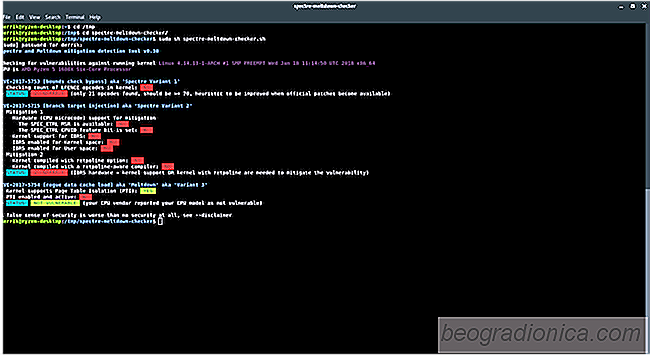
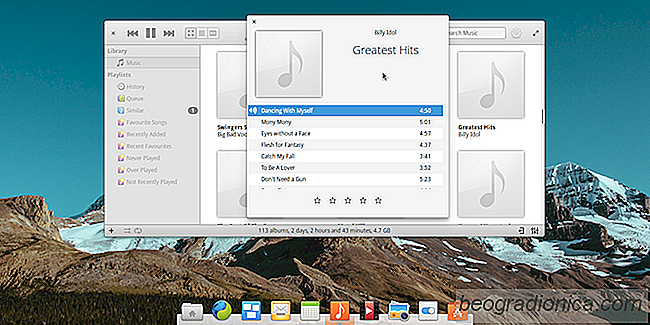
Die besten Linux-Distributionen fĂĽr Mac-Benutzer
Möchten Sie von Mac OS zu Linux wechseln? Wenn Sie Apple überdrüssig geworden sind und nach etwas Neuem suchen, können wir Ihnen helfen. Es gibt eine Vielzahl von Linux-Distributionen für Mac-Benutzer, die ihnen etwas geben können, mit dem sie besser arbeiten können, während sie immer noch vertraut aussehen.
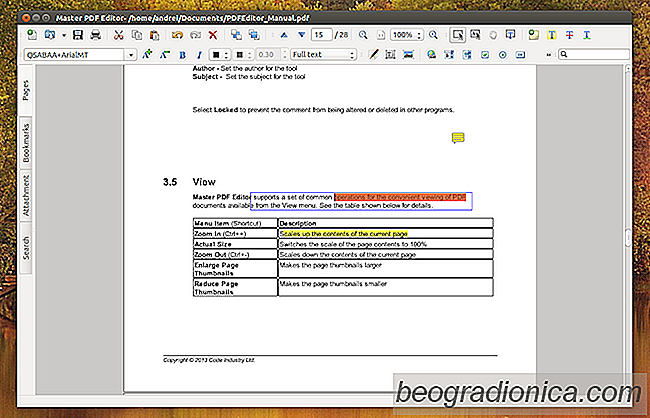
5 Wege zum Bearbeiten eines PDFs unter Linux
Das PDF-Dateiformat ist ein echter Schmerz. Es ist nicht linear und schwer zu manipulieren. Leider ist es auch das bevorzugte Format für Online-Dokumente und Formulare, was bedeutet, dass Sie es verwenden müssen, ob Sie es mögen oder nicht. Manchmal müssen Sie eine PDF-Datei ausfüllen oder bearbeiten, und das ist es.